IOS 5: n julkaisun mukana tulee iCloud, mikä onApplen vastaus Googlen pilvipohjaiseen varmuuskopiopalveluun heidän Android-laitteilleen. Applen vanhemmat verkkopohjaiset palvelut ovat toistaiseksi olleet luonnoksia ja vaikka yleinen käsitys voi olla sama myös iCloudilla, tarjottavat ominaisuudet ja palvelut ovat todella vaikuttavia. Vain aika voi kertoa, kuinka se menee kuluttajien kanssa. ICloud on nyt toiminnassa ja näytämme sinulle tarkalleen, mitä sillä on tarjottavanaan ja kuinka voit käyttää sitä.
Ennen kuin aloitamme ohjeiden kanssa kuinkaasentaaksesi sen ja siirtyäksemme näin käsillä oleviin ominaisuuksiin, kerromme sinulle nopeasti, mitä palvelu on sinulle asentanut. iCloud varmuuskopioi koko laitteen, aivan kuten Android-laite, jossa viestit, puhelulokit, yhteystiedot, valokuvat, kalenterit ja muistiinpanot varmuuskopioidaan. Lisäksi, jos käytät sovelluksia, kuten Sivut, Keynote ja Numerot, iCloud voi myös tehdä varmuuskopion näistä asiakirjoista. Sovellusten osalta iCloud ei varmuuskopioi sovellusta, vaan sen tietoja, ja kun palautat varmuuskopiosta, sovellukset ladataan App Storesta.
Asenna iCloud-palvelu avaamalla asetukset sovellus ja kiireinen. iCloud käyttää Apple-tunnustasi tilitiedot ja antaa oletuksena 5 Gt tallennustilaa. Voit valita, mitä haluat varmuuskopioida iCloudiin. Kuten näette, se kattaa melkein kaiken.
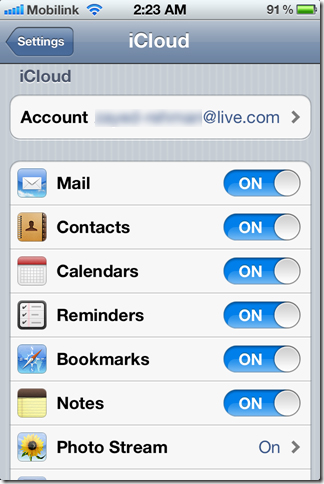
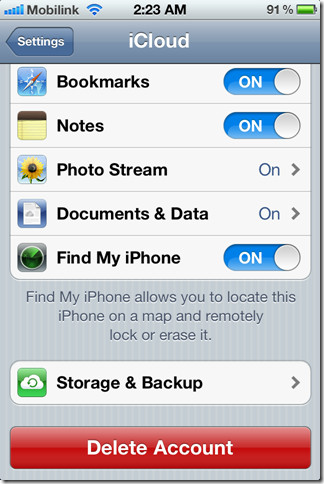
Jos mietit mitä Photo Stream on, tämän ottaminen käyttöön varmuuskopioi kuvat kamerakierrossa ja kaikki muut albumit, jotka sitten palautetaan automaattisesti, kun palautat iCloudista, tai voit nähdä ne albumissa, jonka otsikko on ”Photo Stream." Mahdollistaa posti kysyy, että sinulla on @ me.com sähköpostiosoite, joka on ainoa palvelu, joka voidaan synkronoida iCloudin kanssa (voit kirjautua, jos sinulla ei vielä ole). Asiakirjat ja tiedot on mahdollisuus varmuuskopioida tehtyjä asiakirjoja sivut, pääajatusja numerot. Löydä iPhoneni on erittäin kätevä tapa löytää iPhonesi, jota koettelemme vähän syvemmälle.
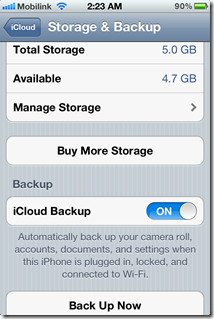
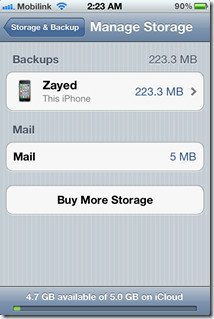
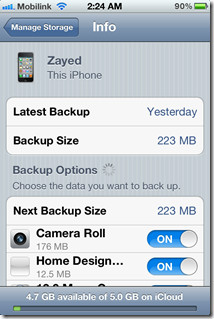
hana Tallennus ja varmuuskopiointi ja sinut siirretään sivulle, joka näyttää sinulle käytettävissä olevan tallennustilan kokonaisuuden ja siitä, mitä siitä on jäljellä. Lisäksi voit ostaa myös lisää tallennustilaa, jos haluat. Ymmärräthän iCloud-varmuuskopio painike? Se on avain iCloudin automaattisen varmuuskopioinnin tekemiseen toiminnalliseksi, joten jos et ota sitä käyttöön, saatat vaihtaa niin monta kytkintä kuin haluat iCloudissa, mutta kuvia, tilejä, asiakirjoja ja asetuksia ei varmuuskopioida automaattisesti. Joten jos haluat tietojen automaattisen varmuuskopioinnin, varmista, että iCloud Backup on käytössä. Ennen tehdasasetusten palauttamista saatat silti haluta osua Varmuuskopioi nyt -painikkeella varmuuskopioida kaikki varmasti ennen kaikkien tietojen ja asetusten poistamista. Hallinnoi tallennustilaa antaa sinun nähdä yksityiskohtaisesti tarkalleen, mikä vie tilaa iCloud-tililläsi.
Kun olet asentanut iCloud-puhelimen puhelimeesi ja tehnyt ensimmäisen iCloud-varmuuskopion, näet kuinka Applen iCloud on askeleen edellä Googlen pilvivarmuuskopiosta heidän Android-laitteilleen.

Yksi iCloudin tärkeimmistä vetoomuksistaverrattuna Googlen pilvivarmuuskopiointiin, onko pilvivarastosi saatavuus verkkoportaalina tietokoneen kautta. Edellä mainittujen sovellusten ja niihin varmuuskopioidun sisällön lisäksi voit myös muokata tietoja tai sisältöä tämän portaalin sisällä. Mahdolliset muutokset synkronoidaan myös iOS 5 -laitteisiin. Nimittäin tältä portaalilta pääset käyttämään sähköpostiosoitettasi (vaaditaan @ me.com-osoite), yhteystietoja, kalenteritapahtumia ja iWorkia, joka sisältää sivusi, avainsanat ja numerot. Joten jättää meille salaperäisen Find My iPhone -sovelluksen, eikö niin? Jos sinulla on Löydä iPhoneni -vaihtoehto, joka on otettu käyttöön iCloudissa, pääset laitteesi sijaintiin portaalista ja muutaman muun vaihtoehdon rinnalla. Käymme läpi kaikki nämä yksi kerrallaan yksityiskohtaisesti.
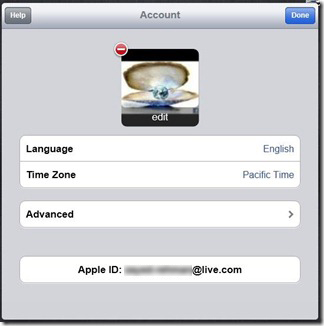
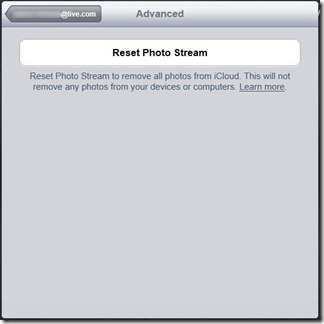
Voit määrittää tilillesi asetuksetiCloud-portaalissa, napsauta vain käyttäjänimeä selaimen oikeassa yläkulmassa. Esiin tulee yllä olevan kuvakaappauksen kaltainen ikkuna. Voit muuttaa tiliisi liittyvää näyttökuvaa ja valita toisen Kieli ja Aikavyöhyke.
Jos haluat puhtaan aloituksen ja uuden uuden varmuuskopion kuvista, voit napsauttaa Pitkälle kehittynyt ja valitse Nollaa valokuvavirta joka poistaa kaikki aiemmin iCloudissa varmuuskopioidut kuvat.
Löydä iPhoneni

Siirrytään eteenpäin katsomaan miten Löydä iPhoneni toimii täsmälleen ja mitä muuta se voi tehdä. Tämä palvelu ei vain löydä laitteesi puolestasi, vaan antaa sinun myös lähettää puhelimeesi viestin, joka näkyy väistämättömänä ponnahdusikkunana hälyttävällä äänellä - erittäin hyödyllinen silloin, kun et löydä puhelinta, varsinkin jos se oli asetettu hiljaiseksi tilassa. Kun viesti on toimitettu, Apple ID: hen (sähköpostiosoite) lähetetään myös sähköposti, joka vahvistaa viestin toimituksen.
Muita vaihtoehtoja ovat etälukko, joka asettaa salasanan lukituksen portaalista määrittämällesi puhelimelle. Etäpyyhe on dramaattinen toimenpide, jonka avulla voit tallentaa tietosi joutumasta vääriin käsiin tahtoa pyyhi koko iPhonen sisältö.
Kalenteri

teidän Kalenteri Sovellus sai juuri suuren näytön debyytin. Tämä verkkopohjainen sovellus näyttää siltä, että se vie uuden merkityksen muistutuksia sovelluksen sekoittaminen vanhan kanssa Kalenteri sovellus. Tuo asemapyörä avaamaan asetukset ja nopea pääsy kaikkeen, mitä haluat lisätä kalenteriin. Siihen on integroitu kattava muistutusjärjestelmä.
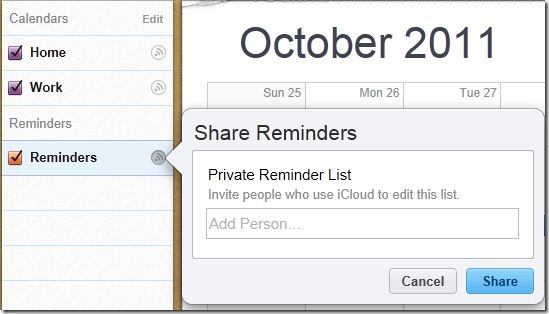
Voit myös jakaa muistutuksesi tai kalenteritapahtumat myös muiden iOS 5 -käyttäjien kanssa ja he voivat muokata luetteloita. Lisäksi sinulla on mahdollisuus antaa kenenkään nähdä luettelosi, jos valitset niin.
Yhteydet

Matkallasi Yhteydet -luettelo voi nyt pysyä synkronoituna iDevice- javoit helposti muokata tai lisätä yhteystietoja joutumatta kytkemään puhelinta tietokoneeseen. Tämä olisi erityisen hyödyllistä usein matkustaville, käyttäjille, jotka työskentelevät satunnaisten, julkisten tietokoneiden kanssa, ja niille, jotka ovat enimmäkseen liikkeellä. Kanssa Yhteydet iCloudissa nämä asiat tulevat menneisyyteen.
Hammaspyörän lyöminen täällä tuo esiin luettelon vaihtoehdoista, joilla voit pelata, kuten kuinka lajitella yhteystietoja, tulostaa niiden tiedot, päivittää (jos puhelimeesi tehtiin muutoksia) jne.
posti

Kuten aiemmin totesimme, iCloud varmuuskopioi vain@ me.com-sähköpostitilisi, joten jos haluat sähköpostisi varmuuskopioida iCLoudissa, sinun on kirjauduttava sähköpostiosoitteeseen (jos sinulla ei vielä ole sitä). Käyttöliittymä on oikeastaan hyvin yksinkertainen ja hyvin muotoiltu. Muu kuin se, se on melko paljon tavallinen sähköpostiohjelmasi.
Työskentelen

iWork on all-in-one-portaalisi, jolla pääset käyttämään kaikkea käyttämällä luotavaa sisältöä pääajatus, sivut ja numerot. Et voi vain katsella varmuuskopioimiasi asiakirjoja, mutta se tarjoaa myös mahdollisuuden muokata olemassa olevia tai luoda uusia asiakirjoja tyhjästä, jotka voidaan sitten synkronoida iDevices-laitteiden välillä.
iCloud tarjoaa ehdottomasti paljon potentiaalia,etenkin käsillä olevan iCloud-verkkoportaalin kanssa. Toistaiseksi palvelu näyttää hyvin harkitusta ja vakaalta, riippuen Addictive Labs -kokeilumme. Toistaiseksi Applen aloittama iCloud on kiitettävää, mutta on vielä nähtävissä, kuinka palvelu paneeeekin käyttäjien määrän kasvaessa. Vain aika näyttää.













Kommentit